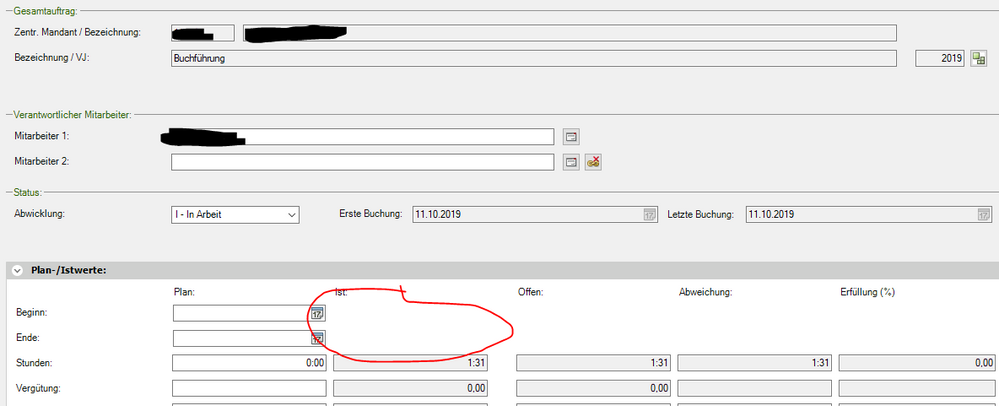- DATEV-Community
- :
- Programm-Bereiche
- :
- Office Management
- :
- Aufträge einheitlich anlegen
- RSS-Feed abonnieren
- Thema als neu kennzeichnen
- Thema als gelesen kennzeichnen
- Lesezeichen
- Abonnieren
- Stummschalten
- Drucker-Anzeigeseite
Aufträge einheitlich anlegen
- Als neu kennzeichnen
- Lesezeichen
- Abonnieren
- RSS-Feed abonnieren
- Beitragslink
- Als unangemessen melden
Hallo,
ich bin ganz neu hier im Forum, daher versuche ich einfach mal mein Glück.
Wir haben EO classic und wollen unsere Abrechnungen optimieren.
Daher würde ich gerne für alle Mandanten einheitlich den Auftrag Steuerliche Beratung anlegen.
Kann ich das für alle auf einmal irgendwie machen oder muss ich das wirklich bei jedem Mandant einzeln anlegen?
Vielen lieben Dank.
Mel
- Als neu kennzeichnen
- Lesezeichen
- Abonnieren
- RSS-Feed abonnieren
- Beitragslink
- Als unangemessen melden
Hallo Mel,
öffnen Sie im DATEV Arbeitsplatz bei den Aufträgen einen beliebigen Filter mit Doppelklick und klicken im Anschluss auf den Button abbrechen. Unterhalb des Filtersymbols können Sie über das grüne Plus die Auftragsanlage mit der Mandantenauswahl öffnen.
In diesem Fenster können Sie mehrere/alle Mandanten markieren und den Auftrag für die ausgewählten Mandanten anlegen.
Mit freundlichen Grüßen
Lea Wrosch
DATEV eG
Service Eigenorganisation
- Als neu kennzeichnen
- Lesezeichen
- Abonnieren
- RSS-Feed abonnieren
- Beitragslink
- Als unangemessen melden
Hallo Frau Wrosch,
wir bemühen uns in der Sozietät momentan darum die Aufträge mit den Auftragsnummern 35 und 52 einheitlich für alle aktiven Mandate anzulegen.
Dies beinhaltet auch die einheitliche Eingabe der genauen Frist. Daher zwei kurze Fragen meinerseits:
1.) Besteht auch die Möglichkeit diese Frist in einer "Aktion" einheitlich für alle Mandate anzulegen?
2.) Könnten Sie die einzelnen Schritte zur einheitlichen Anlegung von Aufträgen darstellen? (DATEV zeigt an, dass mehrere Werte nicht die vorgeschrieben Länge haben)
Freundliche Grüße.
- Als neu kennzeichnen
- Lesezeichen
- Abonnieren
- RSS-Feed abonnieren
- Beitragslink
- Als unangemessen melden
Hallo Herr Leuschner,
zu Punkt 1): Möchten Sie eine Frist in den Bearbeitungsständen der Aufträge eingeben? Dies können Sie übergreifend in den Auftragssichten anpassen. Markieren Sie hierfür alle Aufträge und wählen in den kontextbezogenen Links den Punkt "Statusinformationen ersetzen" aus. Im Anschluss können Sie das entsprechende Feld auswählen und den Wert anpassen.
zu Punkt 2): An welcher Stelle erscheint der Hinweis, dass die Werte nicht die vorgeschriebene Länge haben?
Hier die Vorgehensweise zum Anlegen von Aufträgen:
1. Im DATEV Arbeitsplatz Navigationsbereich Aufträge wählen
2. Filter Direktbearbeiten | Aufträge nach Mandant doppelklicken
3. Den Filter mit Abbrechen schließen
4. Auf Auftrag anlegen klicken
5. Mandanten, für die Aufträge angelegt werden sollen, markieren
6. VJ eintragen
7. Auftragsart auswählen
8. Ggf. Zusätzliche Anlage von Unteraufträgen aktivieren
9. Ggf. im Register Monatsaufträge entsprechende Perioden aktivieren
10. Ggf. im Register Monatsaufträge entsprechende Kategorie auswählen (notwendig für die Eintragung von Bearbeitungsständen)
11. Auf OK klicken
12. Die Aufträge werden angelegt
Für weitere Informationen zum Arbeiten mit dem Auftragsmanagement können Sie sich gerne diese Arbeitsunterlage bestellen:
DATEV Eigenorganisation classic – Auftragsmanagement Grundlagen (Artikelnummer 34063) https://www.datev.de/web/de/datev-shop/wissensvermittlung/fachliteratur-printmedien/eigenorganisation-classic-pro-auftragsmanagement-grundlagen/
Mit freundlichen Grüßen
Lea Wrosch
DATEV eG
Service Eigenorganisation
- Als neu kennzeichnen
- Lesezeichen
- Abonnieren
- RSS-Feed abonnieren
- Beitragslink
- Als unangemessen melden
Sehr geehrte Frau Wrosch,
vielen Dank für die nützliche Antwort - es klappt alles wunderbar. Leider besteht trotzdem noch eine kleine Frage:
Die Aufträge konnten ohne Probleme einheitlich angelegt werden. Dabei habe ich noch nicht herausgefunden, wie bzw. ob auch das Auftragsdatum einheitlich angelegt werden kann. Können Sie mir da weiterhelfen?
Freundliche Grüße und ein schönes Wochenende,
Niklas Leuschner
- Als neu kennzeichnen
- Lesezeichen
- Abonnieren
- RSS-Feed abonnieren
- Beitragslink
- Als unangemessen melden
Hallo Herr Leuschner,
da in den Aufträgen verschiedene Datumsfelder vorhanden sind, können wir Ihre Frage nicht explizit beantworten. Bitte teilen Sie uns das entsprechende Datumsfeld mit, oder wenden Sie sich direkt an den Service zu Eigenorganisation classic.
Mit freundlichen Grüßen
Jürgen Haubner
DATEV eG
- Als neu kennzeichnen
- Lesezeichen
- Abonnieren
- RSS-Feed abonnieren
- Beitragslink
- Als unangemessen melden
Hallo Herr Haubner,
danke für ihre Antwort. Uns geht es um folgende Datumsfelder:
1.) In der Kurzübersicht bei den Plan-/Istwerten das "Soll-Ende"
2.) Und das Datumsfeld "Erklärung angefordert zum" in den Bearbeitungsständen.
Vielen Dank für ihre Hilfe!
Mit freundlichen Grüßen,
Niklas Leuschner
- Als neu kennzeichnen
- Lesezeichen
- Abonnieren
- RSS-Feed abonnieren
- Beitragslink
- Als unangemessen melden
Hallo Herr Leuschner,
1. Sie können das Soll-Ende übergreifend für mehrere Aufträge anpassen:
- Aufträge in einer Auftragssicht filtern
- Aufträge markieren
- in den kontextbezogenen Links Auftragsplanwerte ändern wählen
-> das Tool Auftragsplanwerte ändern öffnet sich.
- Haken setzen bei Soll Ende
- bei Eintrag neu das gewünschte Datum eintragen
- Alle weiteren ersetzen anklicken
Das Datum wird in alle markierten Aufträge im Feld Soll Ende eingetragen.
Mit dem Tool Auftragsplanwerte ändern können Sie die Inhalte in der Registerkarte Kurzübersicht übergreifend oder auch für einen Auftrag anpassen.
2. Auch die Inhalte in der Registerkarte Bearbeitungsstände können Sie übergreifend für mehrere Aufträge (oder auch nur einen Auftrag) anpassen.
- Aufträge in einer Auftragssicht filtern
- Aufträge markieren
- in den kontextbezogenen Links Statusinformationen ersetzen wählen
-> das Tool Ersetzen öffnet sich.
- Auswahlfeld Fülle Feld öffnen
- gewünschtes Feld auswählen (in Ihrem Fall Erklärung angefordert zum)
- im Feld mit Datum das Datum eintragen
- ggfs. die Bedingungen anpassen
- auf OK klicken
Das Datum wird in alle markierten Aufträge in das Feld Erklärung angefordert zum eingetragen.
Informationen für Neuanwender der Aufträge in Eigenorganisation classic finden Sie im InfoDokument 1002194 .
Informationen zum Filtern von Aufträgen finden Sie im InfoDokument 1071051 .
Informationen zum Anpassen der Felder in den Bearbeitungsständen finden Sie im InfoDokument 1071727.
Grüße aus Nürnberg
Jürgen Haubner
DATEV eG
- Als neu kennzeichnen
- Lesezeichen
- Abonnieren
- RSS-Feed abonnieren
- Beitragslink
- Als unangemessen melden
zu Punkt 5.)
Gibt es hier die Möglichkeit eine bestehende Liste als Auswahl einzufügen. (Welche alle Mandantennummern enthält für diese ein Auftrag angelegt werden soll)
(z.B. Liste der Mandanten im Excel - erzeugt über die Daly, ect.)
- Als neu kennzeichnen
- Lesezeichen
- Abonnieren
- RSS-Feed abonnieren
- Beitragslink
- Als unangemessen melden
Hallo,
es ist leider nicht möglich eine bereits vorhandene Auflistung von Mandantennummern in die massenhafte Auftragsanlage zu integrieren. Sie müssen die Mandanten im Auswahlfenster markieren.
Schöne Grüße
Kerstin Schulz
DATEV eG
- Als neu kennzeichnen
- Lesezeichen
- Abonnieren
- RSS-Feed abonnieren
- Beitragslink
- Als unangemessen melden
Guten Morgen Community,
hier hakt es momentan an den Datumsfeldern der Unteraufträge. In der Kurzübersicht (EO classic) können nur die Planwerte für Beginn und Ende befüllt werden, die Istwerte aber nicht. Bei jährlichen Aufträge sind die Felder für Istwerte vorhanden. Wie bekomme ich diese auch in die monatlichen Unteraufträge für Fibu? Hat jemand eine Idee?
Danke im Voraus,
Susanne Koch
- Als neu kennzeichnen
- Lesezeichen
- Abonnieren
- RSS-Feed abonnieren
- Beitragslink
- Als unangemessen melden
Hallo Frau Koch,
die Istwerte im Auftrag werden angezeigt, wenn in der Rechnungsschreibung entsprechende Kostenpositionen vorhanden sind. Kostenpositionen wiederrum werden angelegt wenn z. B. eine Zeit in der Zeiterfassung verarbeitet wird. Wenn die Zeit ohne den entsprechenden Unterauftrag erfasst und verarbeitet wird, kann die Zeit keinem Unterauftrag zugeordnet werden. Dadurch wird der Istwert nur im Gesamtauftrag angezeigt.
Lösung: Zeit mit dem entsprechenden Unterauftrag erfassen (und verarbeiten :-)).
Schöne Grüße und schönes Wochenende
Kerstin Schulz
DATEV eG
- Als neu kennzeichnen
- Lesezeichen
- Abonnieren
- RSS-Feed abonnieren
- Beitragslink
- Als unangemessen melden
Hallo Frau Schulz,
es sind bereits Zeiten mit dem entsprechenden Unterauftrag erfasst und verarbeitet worden. Diese tauchen aber nur bei den Ist-Stunden auf, s.u.
Ich hätte auch gern das Beginn- und Ende-Datum, das wird mit den verarbeiteten Zeiten leider nicht befüllt.
Bei den jährlichen Aufträgen kann ich das zur Not manuell erfassen, bei den Unteraufträge ist das Feld gar nicht vorhanden. Warum?
Gruß,
Susanne Koch
- Als neu kennzeichnen
- Lesezeichen
- Abonnieren
- RSS-Feed abonnieren
- Beitragslink
- Als unangemessen melden
Hallo Frau Koch,
entschuldigen Sie, dann habe ich es missverstanden. In den Unteraufträgen werden beide Felder leider nicht angeboten. Weiterhin werden beide Felder nicht automatisch befüllt. Ich habe dies (Felder auch für die Unteraufträge und automatisches Befüllen von Ist-Beginn und Ist-Ende) gerne aufgenommen, aktuell ist allerdings keine Erweiterung geplant.
Einen schönen Start in die Woche
Kerstin Schulz
DATEV eG
- Als neu kennzeichnen
- Lesezeichen
- Abonnieren
- RSS-Feed abonnieren
- Beitragslink
- Als unangemessen melden
Das ist schade, denn damit kann ich nicht anhand des Auftrags nachvollziehen, wann die Bearbeitung begann und endete, eine für die Zeitplanung und Übersicht aus meiner Sicht notwendige Information.
Damit bleiben die Aufträge weiter für mich deutlich hinter meinen Anforderungen zurück.
Danke für die Aufnahme meines Wunsches.
- Als neu kennzeichnen
- Lesezeichen
- Abonnieren
- RSS-Feed abonnieren
- Beitragslink
- Als unangemessen melden
Hallo,
auch an dieser Stelle möchte ich gerne wieder einen Werbeblock für die Bearbeitungsstände im Auftrag schalten ![]() . Sie können die Bearbeitungsstände in den Aufträgen komplett individuell gestalten. Z. B. Datumsfelder können aufgenommen und individuell beschriftet werden. Legen Sie verschiedene "Schablonen" (Kategorien) an und ordnen Sie diese den Aufträgen zu. Jedem Unterauftrag und Gesamtauftrag kann die gewünschte Schablone (auch übergreifend) zugeordnet werden. Und keine Bedenken, so lang ein Auftrag nicht gelöscht wird, verschwindet auch nichts. Selbst wenn Felder und deren Inhalte in den Bearbeitungsständen an der Oberfläche im Auftrag nicht (mehr) vorhanden sind, weil z.B. eine andere Schablone für den Auftrag hinterlegt wurde, in der Datenbank sind die Felder/Daten weiterhin vorhanden. Alle Felder der Bearbeitungsstände können als Spalte(n) im DATEV Arbeitsplatz eingeblendet werden. Alle Felder in den Bearbeitungsständen können in den Filtern ausgewählt werden. Dadurch ergeben sich viele Möglichkeiten.
. Sie können die Bearbeitungsstände in den Aufträgen komplett individuell gestalten. Z. B. Datumsfelder können aufgenommen und individuell beschriftet werden. Legen Sie verschiedene "Schablonen" (Kategorien) an und ordnen Sie diese den Aufträgen zu. Jedem Unterauftrag und Gesamtauftrag kann die gewünschte Schablone (auch übergreifend) zugeordnet werden. Und keine Bedenken, so lang ein Auftrag nicht gelöscht wird, verschwindet auch nichts. Selbst wenn Felder und deren Inhalte in den Bearbeitungsständen an der Oberfläche im Auftrag nicht (mehr) vorhanden sind, weil z.B. eine andere Schablone für den Auftrag hinterlegt wurde, in der Datenbank sind die Felder/Daten weiterhin vorhanden. Alle Felder der Bearbeitungsstände können als Spalte(n) im DATEV Arbeitsplatz eingeblendet werden. Alle Felder in den Bearbeitungsständen können in den Filtern ausgewählt werden. Dadurch ergeben sich viele Möglichkeiten.
Wie sie die Bearbeitungsstände im Auftrag individuell anpassen können, finde Sie im Dokument 1071727 beschrieben.
Ein einfaches Beispiel für die erweiterte Filterung von Aufträgen finden Sie im Dokument 1071051 bei Nr. 3.6.
Und zu guter Letzt vielleicht noch das Dokument 1002194 . Hier finden Sie einen kurzen Überblick zu den Aufträgen und eine kleine Sammlung von weiteren Funktionen bei den weiteren Unterstützungsangeboten (Nr. 4).
Werbende Grüße
Kerstin Schulz
DATEV eG
PS: Mit den DATEV-Programmen 13.0 wurden teilweise die Oberflächen für die Arbeit mit hoher Auflösung und 4-K-Monitor überarbeitet. Die grundsätzliche Vorgehensweise bei den Aufträgen hat sich nicht geändert. In den Dokumenten finden Sie aktuell allerdings noch Screenshots bis einschließlich DATEV-Programme 12.1. Die Informations-Dokumente werden nach und nach aktualisiert.